Conversation View – cuộc hội thoại đang xem trên Windows Mail sẽ nhóm tất cả các thư có cùng chủ đề vào một danh sách hiển thị duy nhất. Tính năng này khá hữu ích cho việc theo dõi chủ đề Email được nhiều người đóng góp. Tuy nhiên đôi khi bạn muốn tìm một Email quan trọng nào đó thì Conversation View lại không tiện ích chút nào cả.
May mắn thay bạn có thể vô hiệu hóa Conversation View trên ứng dụng Mail Windows 10.
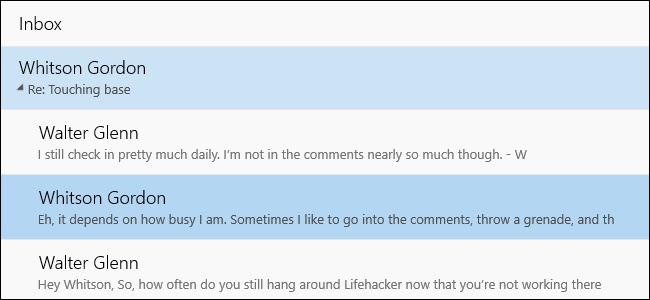
Để vô hiệu hóa Conversation View (cuộc hội thoại đang xem) trên ứng dụng Mail Windows 10, bạn thực hiện theo các bước dưới đây:
Đầu tiên mở Mail bằng cách click chọn Start sau đó nhập từ khóa Mail vào khung Search.
Lúc này trên màn hình hiển thị giao diện Mail, bạn click chọn biểu tượng Cài đặt (biểu tượng hình răng cưa).
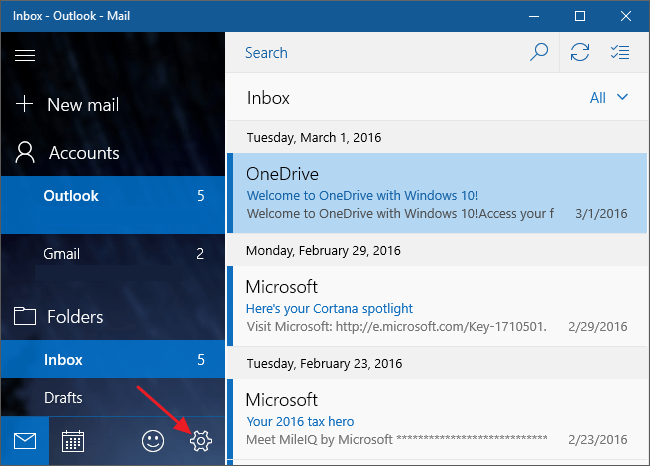
Trên giao diện Cài đặt (settings), click chọn Reading.
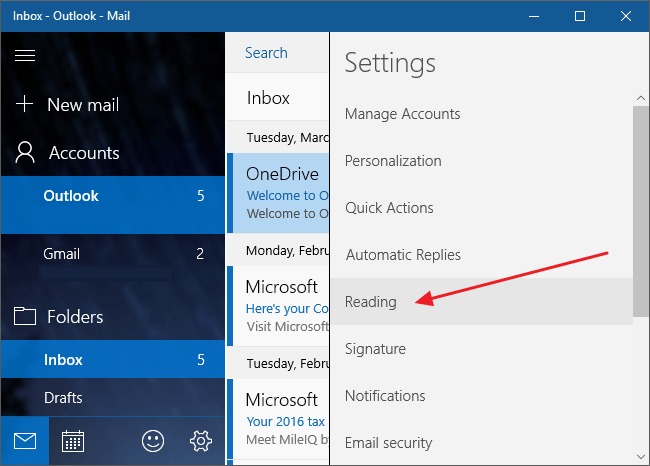
Tiếp theo trên giao diện cài đặt Reading, cuộn xuống phía dưới tìm tùy chọn Show messages arranged by conversation và thiết lập tùy chọn sang OFF.
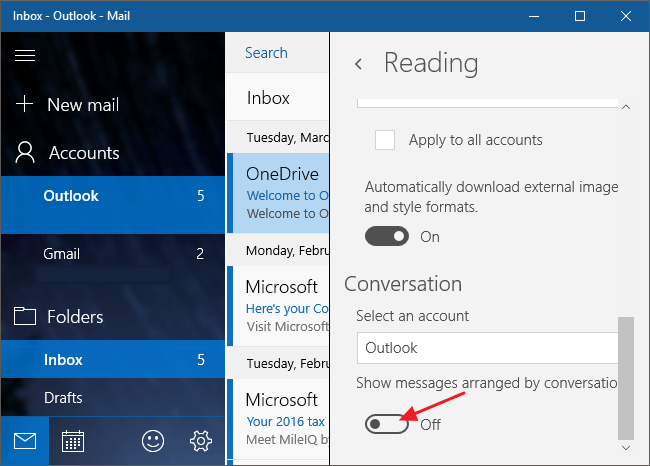
Từ giờ các thư có cùng chủ đề sẽ không được được nhóm vào một mục nữa mà sẽ hiển thị dưới dạng từng thư một để bạn dễ dàng tìm kiếm hơn.
Tham khảo thêm một số bài viết dưới đây:
Hướng dẫn gỡ bỏ hoàn toàn ứng dụng Onedrive trên windows 10
Thủ thuật tăng tốc máy tính Windows 10
Thủ thuật tăng tốc Start Menu trên Windows 10
Chúc các bạn thành công!
 Công nghệ
Công nghệ  AI
AI  Windows
Windows  iPhone
iPhone  Android
Android  Học IT
Học IT  Download
Download  Tiện ích
Tiện ích  Khoa học
Khoa học  Game
Game  Làng CN
Làng CN  Ứng dụng
Ứng dụng 

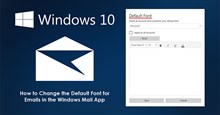





 Windows 11
Windows 11  Windows 10
Windows 10  Windows 7
Windows 7  Windows 8
Windows 8  Cấu hình Router/Switch
Cấu hình Router/Switch 









 Linux
Linux  Đồng hồ thông minh
Đồng hồ thông minh  macOS
macOS  Chụp ảnh - Quay phim
Chụp ảnh - Quay phim  Thủ thuật SEO
Thủ thuật SEO  Phần cứng
Phần cứng  Kiến thức cơ bản
Kiến thức cơ bản  Lập trình
Lập trình  Dịch vụ công trực tuyến
Dịch vụ công trực tuyến  Dịch vụ nhà mạng
Dịch vụ nhà mạng  Quiz công nghệ
Quiz công nghệ  Microsoft Word 2016
Microsoft Word 2016  Microsoft Word 2013
Microsoft Word 2013  Microsoft Word 2007
Microsoft Word 2007  Microsoft Excel 2019
Microsoft Excel 2019  Microsoft Excel 2016
Microsoft Excel 2016  Microsoft PowerPoint 2019
Microsoft PowerPoint 2019  Google Sheets
Google Sheets  Học Photoshop
Học Photoshop  Lập trình Scratch
Lập trình Scratch  Bootstrap
Bootstrap  Năng suất
Năng suất  Game - Trò chơi
Game - Trò chơi  Hệ thống
Hệ thống  Thiết kế & Đồ họa
Thiết kế & Đồ họa  Internet
Internet  Bảo mật, Antivirus
Bảo mật, Antivirus  Doanh nghiệp
Doanh nghiệp  Ảnh & Video
Ảnh & Video  Giải trí & Âm nhạc
Giải trí & Âm nhạc  Mạng xã hội
Mạng xã hội  Lập trình
Lập trình  Giáo dục - Học tập
Giáo dục - Học tập  Lối sống
Lối sống  Tài chính & Mua sắm
Tài chính & Mua sắm  AI Trí tuệ nhân tạo
AI Trí tuệ nhân tạo  ChatGPT
ChatGPT  Gemini
Gemini  Điện máy
Điện máy  Tivi
Tivi  Tủ lạnh
Tủ lạnh  Điều hòa
Điều hòa  Máy giặt
Máy giặt  Cuộc sống
Cuộc sống  TOP
TOP  Kỹ năng
Kỹ năng  Món ngon mỗi ngày
Món ngon mỗi ngày  Nuôi dạy con
Nuôi dạy con  Mẹo vặt
Mẹo vặt  Phim ảnh, Truyện
Phim ảnh, Truyện  Làm đẹp
Làm đẹp  DIY - Handmade
DIY - Handmade  Du lịch
Du lịch  Quà tặng
Quà tặng  Giải trí
Giải trí  Là gì?
Là gì?  Nhà đẹp
Nhà đẹp  Giáng sinh - Noel
Giáng sinh - Noel  Hướng dẫn
Hướng dẫn  Ô tô, Xe máy
Ô tô, Xe máy  Tấn công mạng
Tấn công mạng  Chuyện công nghệ
Chuyện công nghệ  Công nghệ mới
Công nghệ mới  Trí tuệ Thiên tài
Trí tuệ Thiên tài